[Python] wavファイルを指定時間/等間隔に分割する方法
Pythonでwavファイルを指定時間や等間隔に分割するには、pydubやwaveモジュールを使用します。
pydubは特に便利で、AudioSegmentクラスを使って音声ファイルを読み込み、[start:end]のスライスで指定時間ごとに分割できます。
等間隔に分割する場合は、ファイルの全長を取得し、ループで指定間隔ごとにスライスを行います。
分割した音声はexportメソッドで保存可能です。
wavファイルを指定時間で分割する方法
pydubを使った分割の基本
pydubはPythonで音声ファイルを簡単に操作できるライブラリです。
特に、wavファイルの分割や結合、音量調整などが容易に行えます。
まずは、pydubをインストールする必要があります。
pip install pydubAudioSegmentクラスの使い方
pydubの中核をなすのがAudioSegmentクラスです。
このクラスを使うことで、音声ファイルを読み込み、操作することができます。
以下は、AudioSegmentクラスの基本的な使い方です。
from pydub import AudioSegment
# wavファイルの読み込み
audio = AudioSegment.from_wav("example.wav")指定時間での分割の実装例
指定した時間でwavファイルを分割するには、AudioSegmentのスライス機能を利用します。
以下の例では、10秒ごとに分割します。
from pydub import AudioSegment
# wavファイルの読み込み
audio = AudioSegment.from_wav("example.wav")
# 分割する時間(ミリ秒)
split_time = 10 * 1000 # 10秒
# 分割処理
segments = for i in range(0, len(audio), split_time)]分割したファイルの保存方法
分割した音声ファイルは、exportメソッドを使って保存できます。
以下のコードでは、分割した各セグメントを個別のファイルとして保存します。
for index, segment in enumerate(segments):
segment.export(f"segment_{index}.wav", format="wav")分割時の注意点(音質やファイルサイズ)
- 音質: 分割時に音質が劣化することはありませんが、エンコード設定によっては影響を受ける可能性があります。
特にビットレートやサンプリングレートに注意が必要です。
- ファイルサイズ: 分割後のファイルサイズは元のファイルの長さやエンコード設定に依存します。
無駄なデータを削減するために、必要に応じて圧縮を行うことも考慮しましょう。
wavファイルを等間隔で分割する方法
wavファイルの全長を取得する方法
wavファイルの全長を取得するには、AudioSegmentクラスのduration_seconds属性を使用します。
この属性は、音声の長さを秒単位で返します。
from pydub import AudioSegment
# wavファイルの読み込み
audio = AudioSegment.from_wav("example.wav")
# 全長を取得
total_length = audio.duration_seconds
print(f"全長: {total_length}秒")全長: 60.0秒等間隔での分割の実装例
全長を基に、等間隔で分割するための実装例を示します。
以下の例では、全長を5つのセグメントに分割します。
from pydub import AudioSegment
# wavファイルの読み込み
audio = AudioSegment.from_wav("example.wav")
# 分割数
num_segments = 5
# 各セグメントの長さ(ミリ秒)
segment_length = len(audio) // num_segments
# 分割処理
segments = for i in range(num_segments)]ループ処理を使った分割の自動化
分割数を動的に変更したり、ファイルの長さに応じて分割を自動化することも可能です。
以下のコードでは、指定した分割数に基づいて自動的に分割します。
from pydub import AudioSegment
# wavファイルの読み込み
audio = AudioSegment.from_wav("example.wav")
# 分割数を指定
num_segments = 5
# 各セグメントの長さ(ミリ秒)
segment_length = len(audio) // num_segments
# 分割処理の自動化
segments = []
for i in range(num_segments):
start_time = i * segment_length
end_time = (i + 1) * segment_length if i < num_segments - 1 else len(audio)
segments.append(audio[start_time:end_time])分割後のファイル名の命名規則
分割したファイルの命名規則は、分かりやすくするために一貫性を持たせることが重要です。
以下のような命名規則を推奨します。
| ファイル名例 | 説明 |
|---|---|
| segment_0.wav | 最初のセグメント |
| segment_1.wav | 2番目のセグメント |
| segment_2.wav | 3番目のセグメント |
| … | … |
| segment_n.wav | n番目のセグメント |
分割後のファイルの確認方法
分割後のファイルが正しく作成されたかを確認するためには、以下の方法があります。
- ファイルの存在確認: 分割したファイルが指定したディレクトリに存在するか確認します。
- 音声再生: 各ファイルを音声プレーヤーで再生し、内容が正しいか確認します。
- 長さの確認: 各ファイルの長さが期待通りであるかをプログラムで確認することもできます。
for index in range(num_segments):
segment_file = f"segment_{index}.wav"
segment_audio = AudioSegment.from_wav(segment_file)
print(f"{segment_file} の長さ: {segment_audio.duration_seconds}秒")waveモジュールを使ったwavファイルの分割
waveモジュールの基本操作
Pythonの標準ライブラリであるwaveモジュールを使用すると、wavファイルの読み込みや書き込みが可能です。
このモジュールは、音声データをバイナリ形式で扱うため、音声ファイルの詳細な操作ができます。
以下は、waveモジュールの基本的な使い方です。
import wave
# wavファイルのオープン
with wave.open("example.wav", "rb") as wav_file:
# チャンネル数、サンプル幅、フレームレート、フレーム数の取得
n_channels = wav_file.getnchannels()
sampwidth = wav_file.getsampwidth()
framerate = wav_file.getframerate()
n_frames = wav_file.getnframes()wavファイルの読み込みと情報取得
waveモジュールを使ってwavファイルを読み込み、音声の基本情報を取得する方法を示します。
import wave
# wavファイルのオープン
with wave.open("example.wav", "rb") as wav_file:
# 音声の基本情報を取得
n_channels = wav_file.getnchannels() # チャンネル数
sampwidth = wav_file.getsampwidth() # サンプル幅
framerate = wav_file.getframerate() # フレームレート
n_frames = wav_file.getnframes() # フレーム数
print(f"チャンネル数: {n_channels}, サンプル幅: {sampwidth}, フレームレート: {framerate}, フレーム数: {n_frames}")チャンネル数: 2, サンプル幅: 2, フレームレート: 44100, フレーム数: 2646000指定時間での分割の実装例
指定した時間でwavファイルを分割するには、フレーム数を計算してスライスします。
以下の例では、10秒ごとに分割します。
import wave
# wavファイルのオープン
with wave.open("example.wav", "rb") as wav_file:
framerate = wav_file.getframerate() # フレームレート
segment_length = 10 * framerate # 10秒分のフレーム数
segments = []
for i in range(0, wav_file.getnframes(), segment_length):
wav_file.setpos(i) # 現在のフレーム位置を設定
frames = wav_file.readframes(segment_length) # フレームを読み込む
segments.append(frames) # セグメントをリストに追加waveモジュールでの等間隔分割の実装例
全長を基に等間隔で分割する方法を示します。
以下のコードでは、全長を5つのセグメントに分割します。
import wave
# wavファイルのオープン
with wave.open("example.wav", "rb") as wav_file:
n_frames = wav_file.getnframes() # フレーム数
segment_count = 5 # 分割数
segment_length = n_frames // segment_count # 各セグメントのフレーム数
segments = []
for i in range(segment_count):
wav_file.setpos(i * segment_length) # 現在のフレーム位置を設定
frames = wav_file.readframes(segment_length) # フレームを読み込む
segments.append(frames) # セグメントをリストに追加waveモジュールとpydubの使い分け
waveモジュールとpydubはそれぞれ異なる利点があります。
以下の表で使い分けのポイントを示します。
| 特徴 | waveモジュール | pydub |
|---|---|---|
| 簡易性 | 基本的な操作に特化 | 高度な音声処理が容易 |
| 依存関係 | 標準ライブラリで追加インストール不要 | 外部ライブラリが必要 |
| 音声フォーマット | wavファイル専用 | 複数の音声フォーマットに対応 |
| 処理速度 | 高速なバイナリ操作 | 直感的なAPIで使いやすいが若干遅い |
用途に応じて、どちらのモジュールを使用するかを選択すると良いでしょう。
応用例:分割後のwavファイルの操作
分割したファイルの結合方法
分割したwavファイルを結合するには、pydubライブラリを使用するのが簡単です。
以下のコードでは、複数の分割ファイルを一つのファイルに結合します。
from pydub import AudioSegment
# 分割したファイルを読み込む
combined = AudioSegment.empty() # 空のAudioSegmentを作成
for i in range(5): # 5つのセグメントを結合
segment = AudioSegment.from_wav(f"segment_{i}.wav")
combined += segment # セグメントを結合
# 結合したファイルを保存
combined.export("combined.wav", format="wav")分割したファイルの音量調整
分割したwavファイルの音量を調整するには、+や-演算子を使って音量を増減させることができます。
以下の例では、音量を3dB上げています。
from pydub import AudioSegment
# 分割したファイルを読み込む
segment = AudioSegment.from_wav("segment_0.wav")
# 音量を3dB上げる
adjusted_segment = segment + 3 # 音量を上げる
# 調整したファイルを保存
adjusted_segment.export("adjusted_segment_0.wav", format="wav")分割したファイルのフォーマット変換
分割したwavファイルを他のフォーマットに変換することも可能です。
以下の例では、wavファイルをmp3フォーマットに変換しています。
from pydub import AudioSegment
# 分割したファイルを読み込む
segment = AudioSegment.from_wav("segment_0.wav")
# mp3フォーマットに変換して保存
segment.export("segment_0.mp3", format="mp3")分割したファイルのメタデータ編集
分割したファイルのメタデータを編集するには、mutagenライブラリを使用します。
以下のコードでは、タイトルとアーティスト名を設定しています。
from mutagen.wavfile import WavAudioFile
# 分割したファイルのメタデータを編集
audio = WavAudioFile("segment_0.wav")
audio["title"] = "Segment 0"
audio["artist"] = "Your Name"
audio.save()分割したファイルの再生時間の調整
再生時間を調整するには、音声を切り取ったり、無音を追加したりすることができます。
以下の例では、最初の5秒を無音にしています。
from pydub import AudioSegment
# 分割したファイルを読み込む
segment = AudioSegment.from_wav("segment_0.wav")
# 5秒の無音を作成
silence = AudioSegment.silent(duration=5000) # 5000ミリ秒(5秒)
# 無音を追加
adjusted_segment = silence + segment
# 調整したファイルを保存
adjusted_segment.export("adjusted_segment_with_silence.wav", format="wav")まとめ
この記事では、Pythonを使用してwavファイルを指定時間や等間隔で分割する方法について詳しく解説しました。
また、分割後のファイルに対するさまざまな操作、例えば結合や音量調整、フォーマット変換、メタデータ編集、再生時間の調整についても触れました。
これらの知識を活用することで、音声データの管理や編集がより効率的に行えるようになりますので、ぜひ実際に手を動かして試してみてください。

![[Python] winsoundモジュールの使い方 – Windowsで音声を再生する](https://af-e.net/wp-content/uploads/2024/10/thumbnail-46964.png)
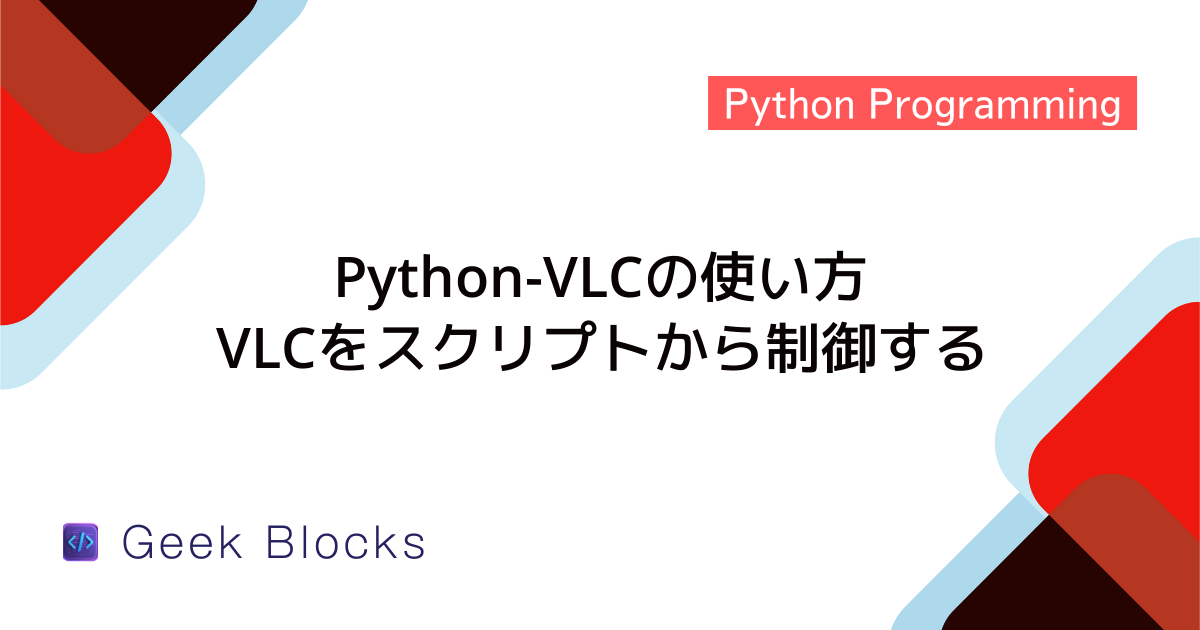
![[Python] Midoモジュールの使い方 – MIDIの読み込み・作成・再生](https://af-e.net/wp-content/uploads/2024/10/thumbnail-46961.png)
![[Python] pyaudioライブラリの使い方 – 音声ファイルの再生](https://af-e.net/wp-content/uploads/2024/10/thumbnail-46962.png)
![[Python] mp3ファイルのタグを取得・編集する方法](https://af-e.net/wp-content/uploads/2024/09/thumbnail-42981.png)
![[Python] 2つ以上のmp3ファイルを結合する方法](https://af-e.net/wp-content/uploads/2024/09/thumbnail-42982.png)
![[Python] mp3ファイルを読み込む方法(Pydub/Pygame/Scipy/Soundfile)](https://af-e.net/wp-content/uploads/2024/09/thumbnail-42986.png)
![[Python] Pygameでmp3を再生する方法](https://af-e.net/wp-content/uploads/2024/09/thumbnail-42984.png)
![[Python] 複数のmp3を同時に再生する方法](https://af-e.net/wp-content/uploads/2024/09/thumbnail-42983.png)
![[Python] mp3ファイルを指定時間で分割する方法](https://af-e.net/wp-content/uploads/2024/09/thumbnail-42987.png)
![[Python] mp3再生時のスピードを変更する方法](https://af-e.net/wp-content/uploads/2024/09/thumbnail-42985.png)
![[Python] ogg形式とmp3形式を相互に変換する方法](https://af-e.net/wp-content/uploads/2024/09/thumbnail-42991.png)